-
Cómo hacer un álbum de fotos con PowerPoint 2010
Publicado el 15 de mayo de 2012 |No hay comentariosQue han tomado una serie de preciosas fotos de vez en cuando. En el pasado puede imprimirlo y cuidadosamente ponlos en el libro álbum de foto de familia, pero ahora puede estar mintiendo silenciosamente en su cámara digital o una carpeta en su disco duro. Por qué no hacer un álbum de fotos con PowerPoint 2010, Que le ayuda a almacenar y mostrar estas fotos de una manera digital?
¿Por qué elegir PowerPoint? Microsoft PowerPoint se debe instalar en la mayoría de los ordenadores, por lo que no tiene que encontrar y comprar otro software para hacer un álbum de fotos.Además, usted debe estar familiarizado con PowerPoint para que usted no tiene que aprender cómo usarlo.PowerPoint se consiste en varias diapositivas, que son fáciles de organizar para que usted pueda contar una historia en el orden correcto.Además, también puede agregar efectos dinámicos como la animación, transición, música de fondo, clips de vídeo y más a su álbum de fotos de PowerPoint.
Ahora echemos un vistazo a la pasos para hacer un álbum de fotos en PowerPoint 2010.
1.Abra el programa PowerPoint, seleccione la ficha Insertar, haga clic en elÁlbum de fotosbotón.
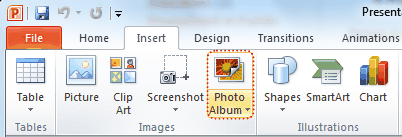
2.En la ventana emergente, haga clic enArchivo / Discobotón y seleccione las fotos que desea incluir en el álbum de fotos de su disco duro.(La función de álbum de fotos que te permite insertar varias fotos de PowerPoint a la vez.)
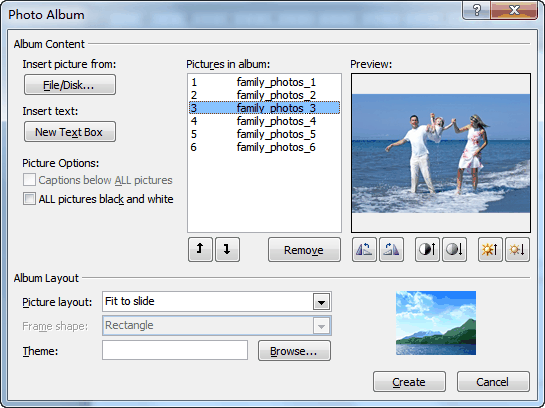
Usted verá las fotos seleccionadas en la imagen en Lista de álbumes.Usted puede cambiar el orden de elección de una foto y hacer clic en los botones Subir o Mover abajo.Por debajo de la vista previa de la foto, hay seis botones, que se puede utilizar para ajustar la rotación, el contraste y el brillo de cada foto.
Haga clic en Crear para insertar las fotos.
3.El álbum de fotos puede ser editable, en cualquier momento que desee cambiar la foto, el fin o efecto, puede hacer clic en Editar álbum de fotografías.A la izquierda de la vista previa, puede seleccionar subtítulos debajo Todas las imágenes para añadir subtítulos para su álbum.
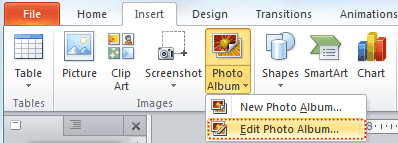
Para añadir un título para cada foto, debe hacer clic en Diseño de la imagen y elegir x foto con el título.
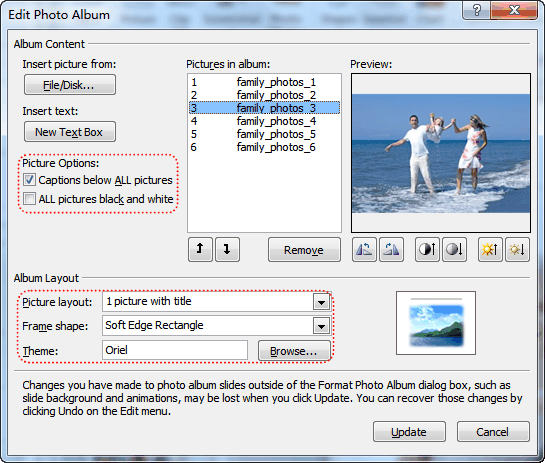
Haga clic en Actualizar para aplicar los cambios.
4.Aplicar un tema a su album
Puede seleccionar directamente un tema incrustado PowerPoint haciendo clic en Examinar, o elegir un tema de la ficha Diseño de PowerPoint.
5. añadir animación, transición, música de fondo y clips de vídeo para el álbum de fotos de PowerPoint.
Ahora que has terminado tu propio álbum de fotos con PowerPoint 2010.¿Quieres compartir tu álbum de fotos con los demás?Puedes subir tu álbum de fotos hecho a sí mismo a YouTube y dejar que otras personas disfrutan de la felicidad con usted.Para cargar su álbum de fotos a YouTube, debe convertir PowerPoint a los formatos de vídeo que YouTube acepta.Tool necesitas:Leawo PowerPoint to Video Converter.
¿Quieres guardar su álbum de fotos en forma permanente?Con el fin de almacenar el álbum de fotos para siempre e impedir que se edite, puede grabarlo en un disco DVD.Leawo PowerPoint to DVD Burner ayuda a almacenar álbum de fotos en discos DVD para reproducir en la TV cuando quieras.
Puestos relacionados con:
- PowerPoint Consejos - Aumentar / Reducir Animación de fotos
- Cómo agregar Gire animación a las imágenes en PowerPoint 2010
- Cómo animar imágenes y texto en PowerPoint 2010
- Cómo insertar un archivo de PowerPoint en otro archivo PowerPoint
- Cómo quitar la imagen de fondo en PowerPoint 2010
Convertidor de PPT, Consejos de Software álbum de fotos, PowerPoint consejos, PPT a DVD, PPT a videoDeja una respuesta




















Comentarios recientes